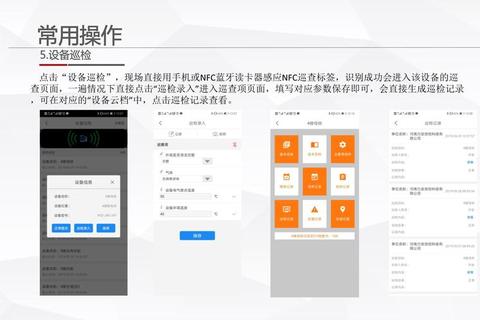作为一款专业级数据恢复工具,AneData全能文件恢复软件以其全面的恢复能力和用户友好的操作界面,成为个人用户和小白从业者的首选工具。本文将从软件功能、技术特点、下载安装、操作教程等角度,全面解析如何通过官方渠道免费获取并使用这款工具,助你快速掌握数据恢复的核心技能。
一、软件核心功能与适用场景
1. 数据恢复能力覆盖全场景
AneData支持从普通硬盘、移动硬盘、SD卡、U盘等存储设备中恢复因误操作或系统故障丢失的数据。其核心功能模块包括:
删除恢复:Shift+Delete直接删除、清空回收站、杀毒或软件误删等场景。
格式化恢复:误格式化分区、Ghost操作导致的分区覆盖、文件系统转换(如FAT转NTFS)等。
分区修复:分区表损坏、重新分区、RAW分区提示未格式化等问题。
高级恢复:按文件类型扫描(如文档、图片、视频等),支持深度修复文件名损坏的数据。
2. 技术亮点解析
反删除优化:针对FAT32分区Shift+Delete删除的文件,能自动修复被破坏的记录信息,避免恢复后文件无法打开的问题。
多文件系统兼容:同时解析FAT/FAT32/NTFS/exFAT四种文件系统的目录结构,即使格式化前后分区类型改变也能精准恢复。
闪电扫描技术:对丢失分区的恢复仅需数分钟,支持MBR和GPT分区表,大幅提升效率。
CHK文件修复:自动识别因磁盘检查产生的.chk文件,还原原始文件类型及扩展名。
二、官方免费下载与安装指南
1. 获取正版安装包
官方渠道:访问AneData官网直接下载最新免费版本。
第三方平台:通过华军软件园、太平洋下载等可信站点获取(注意核对版本号与数字签名)。
2. 安装注意事项
安装路径:必须选择非数据丢失盘符(如D盘),避免覆盖原始数据。
系统要求:支持Windows 2000至Windows 10系统,内存≥1GB,安装空间仅需6MB。
操作步骤:
1. 运行安装包,按向导提示选择安装位置。
2. 完成安装后重启电脑以确保驱动加载完整。
三、小白友好型操作教程
1. 数据恢复全流程
步骤1:选择恢复模式
启动软件后,根据数据丢失场景选择对应模块:
误删除文件 → “删除文件的恢复”
格式化或分区异常 → “格式化/分区恢复”
复杂丢失场景 → “高级模式”。
步骤2:扫描目标设备
选定需恢复的磁盘或分区,点击“下一步”启动扫描。软件提供两种模式:
快速扫描:针对近期删除或分区结构完好的情况(耗时约5-15分钟)。
深度扫描:适用于严重损坏或长期丢失的数据(可能需数小时)。
步骤3:预览与恢复
扫描完成后,通过以下方式定位文件:
目录结构浏览:按原始文件夹层级查找。
文件类型筛选:通过扩展名(如DOCX、JPG)过滤目标。
内容预览:双击文件可预览图片、文档等,验证完整性。
步骤4:保存数据
勾选需恢复的文件,点击“恢复数据”按钮,选择非源盘的存储位置(如外接硬盘)。注意:
免费版可能限制单文件恢复大小(如<55KB),完整功能需注册。
四、专业级使用技巧与避坑指南
1. 提升恢复成功率的技巧
黄金时间原则:数据丢失后立即停止写入操作,防止覆盖。
分区挂载法:若需恢复系统盘(如C盘),建议拆下硬盘挂载到其他电脑操作,避免系统自动写入。
文件头匹配:对文件名损坏的数据,通过文件签名(如JPEG的FF D8 FF)手动匹配类型。
2. 常见误区与解决方案
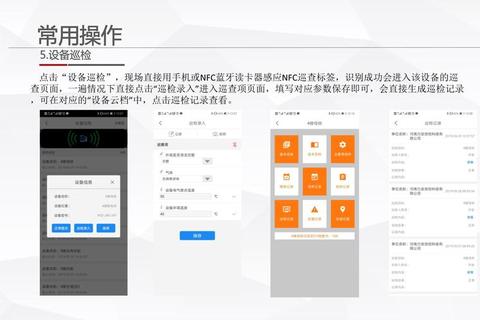
误区1:直接恢复到原盘
错误操作可能导致二次覆盖。正确做法:始终选择其他分区或外置存储保存恢复结果。
误区2:忽略预览验证
部分文件看似恢复成功,但内容可能损坏。务必通过预览功能确认关键数据完整性。
误区3:频繁重复扫描
多次扫描同一磁盘可能加剧物理损伤。建议首次扫描即启用深度模式。
五、软件横向对比与适用人群
1. 市场竞品分析
与Recuva、EaseUS等工具相比,AneData的优势在于:
中文长文件名支持:完美还原含复杂字符的目录结构。
RAW分区修复:快速重建根目录,解决分区变RAW的紧急问题。
免费功能完备:基础恢复需求无需付费,适合预算有限的用户。
2. 推荐使用人群
个人用户:误删照片、文档等日常数据恢复。
IT运维人员:快速解决企业客户的分区故障。
数据恢复初学者:通过向导式界面学习底层恢复逻辑。
通过以上详解,即使是刚入行的新手,也能系统掌握AneData的核心操作。建议结合官方教程(官网提供PDF手册)和实际案例练习,逐步提升数据恢复的专业技能。如需进一步了解高级功能或企业版服务,可访问官网联系技术支持。
相关文章:
文章已关闭评论!